在考试时,监考老师会发给考生一个条形码标签 , 由考生确认无误后将其粘贴在答题卡规定的条形码区域内 。这个条形码里包含考生的信息,包括姓名、考号、班级、考试科目等信息 。而且还可以通过条形码快速识别试卷,进行电脑阅卷和评分,大大提高工作效率 。那么这种考试条码是怎么制作的呢?今天小编在中琅条码标签软件中演示一下这种考试条码标签的具体制作步骤 。
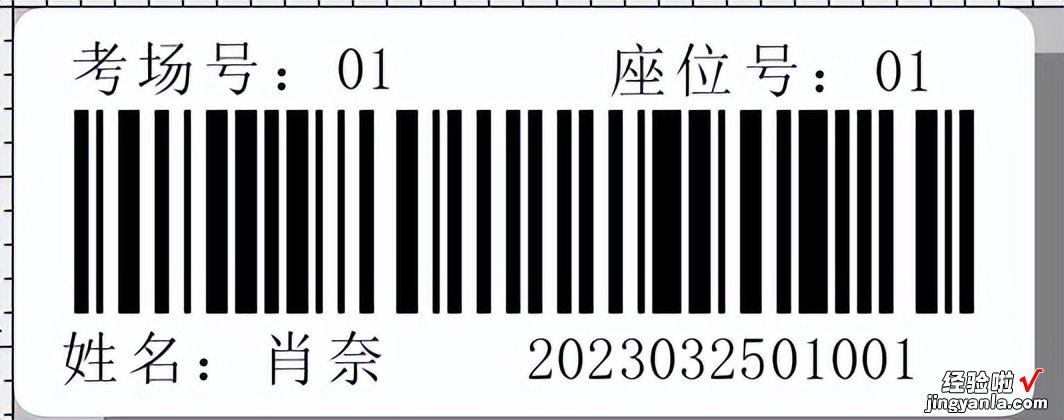
【如何批量制作学生考试条码标签】打开中琅条码标签软件,新建一个文件 。点击数据库设置,导入考生信息 。因为本例中考生的信息保存在excel表格里,所以数据源选择“Excel数据源” 。点击“浏览”添加对应的文件,测试连接 。
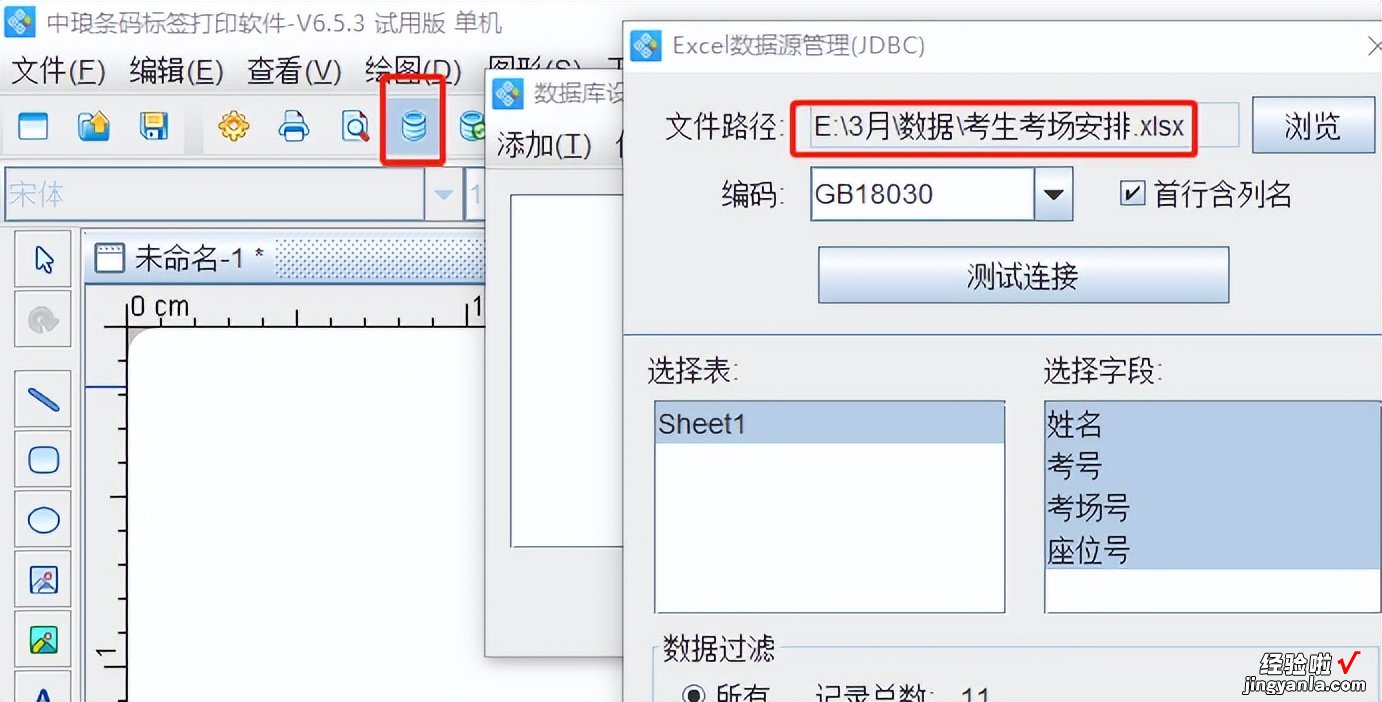
点击左侧“绘制条形码”绘制一个条形码 , 双击条形码打开图形属性,打开数据源界面,点击左侧修改符号 , 将“数据对象类型”改为“数据库导入”,字段选择“考号”,完成后点击编辑 。
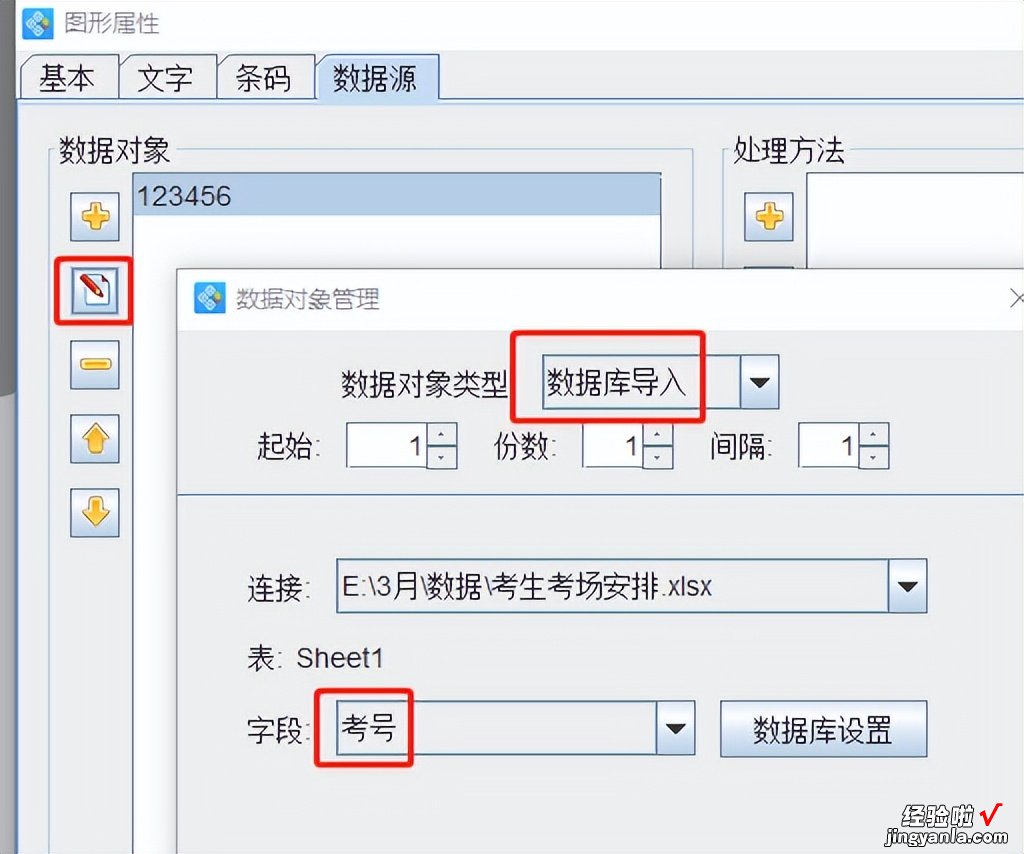
接着打开“图形属性-文字”界面,在下面将条码文字的位置修改为“无”,点击保存 。
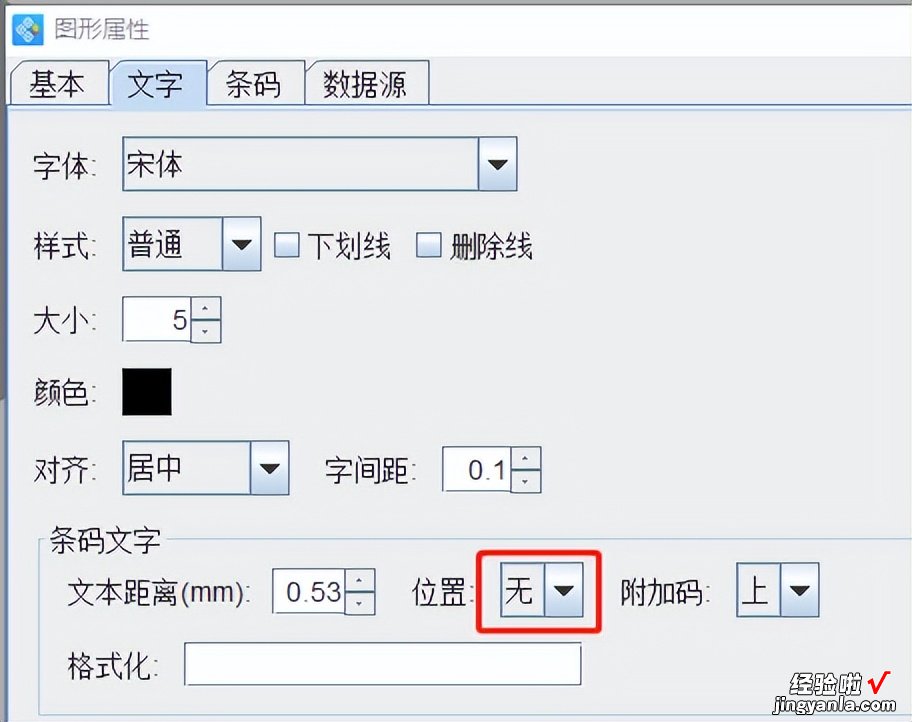
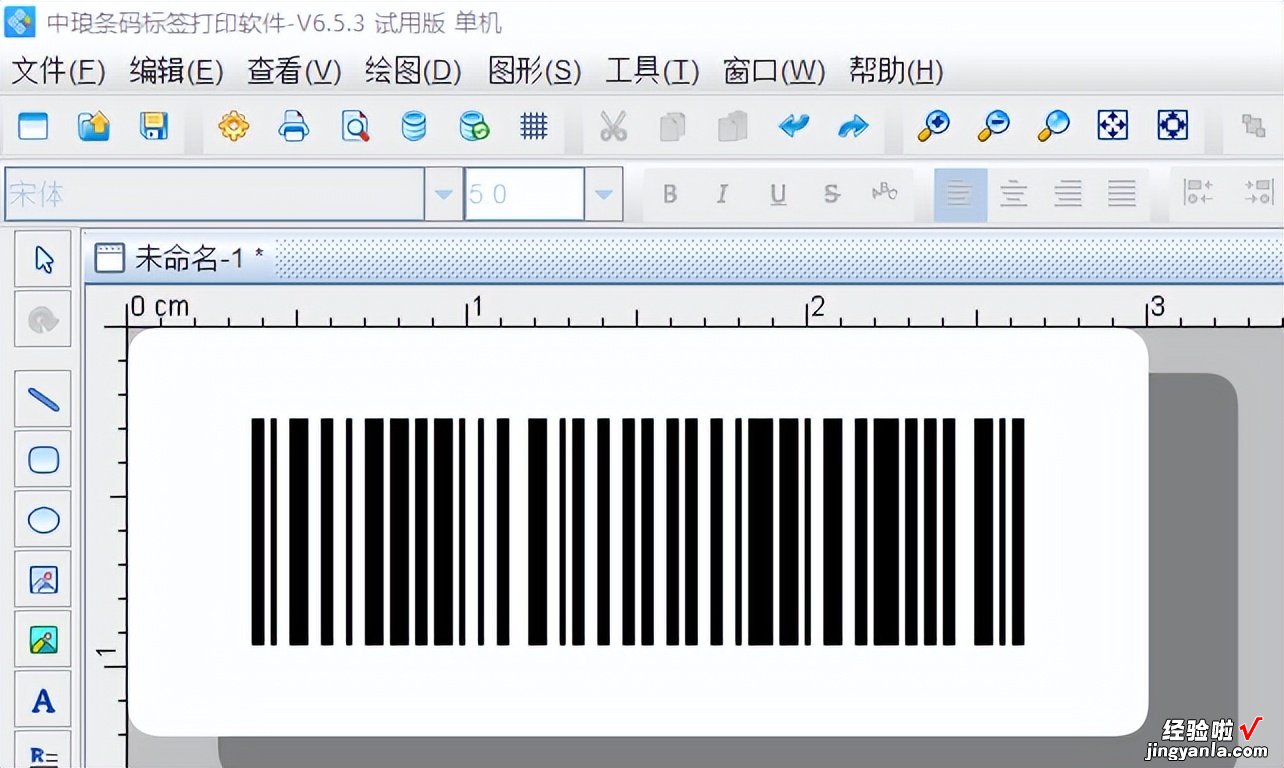
接着在条形码四周添加考生信息 。点击左侧“A”,在条形码的上面绘制一个文本 , 双击打开文本的图形属性,点击数据源选项卡,点击左侧修改,手动编辑输入“考场号:”,保存 。接着点击左侧“ ”,添加数据对象类型为数据库导入,导入“考场号”对应字段 。完成后保存即可 。
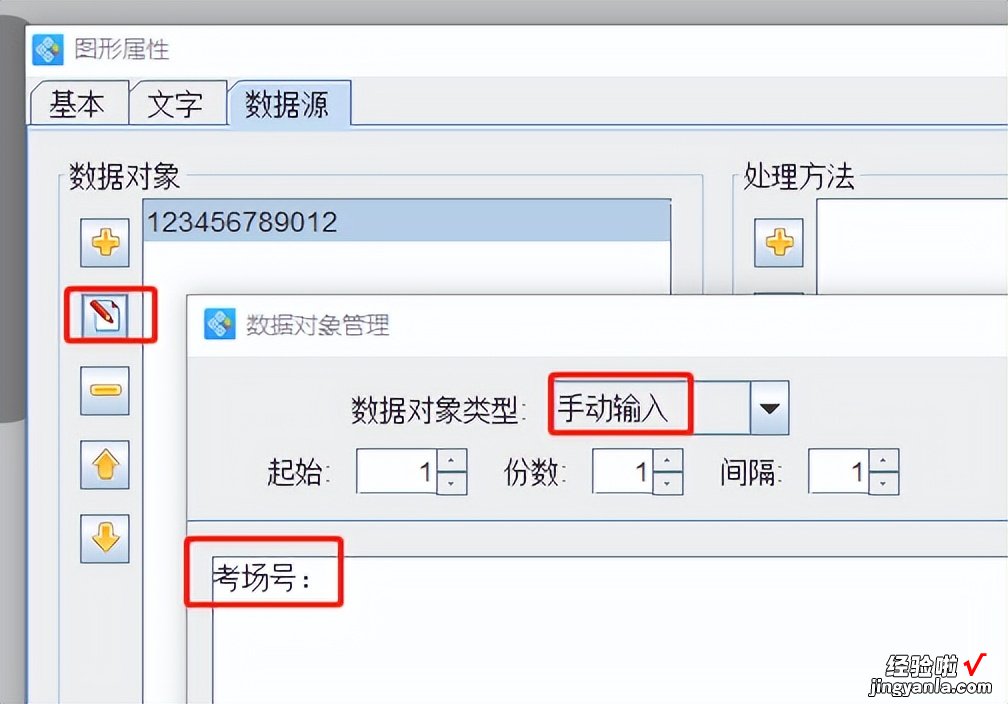
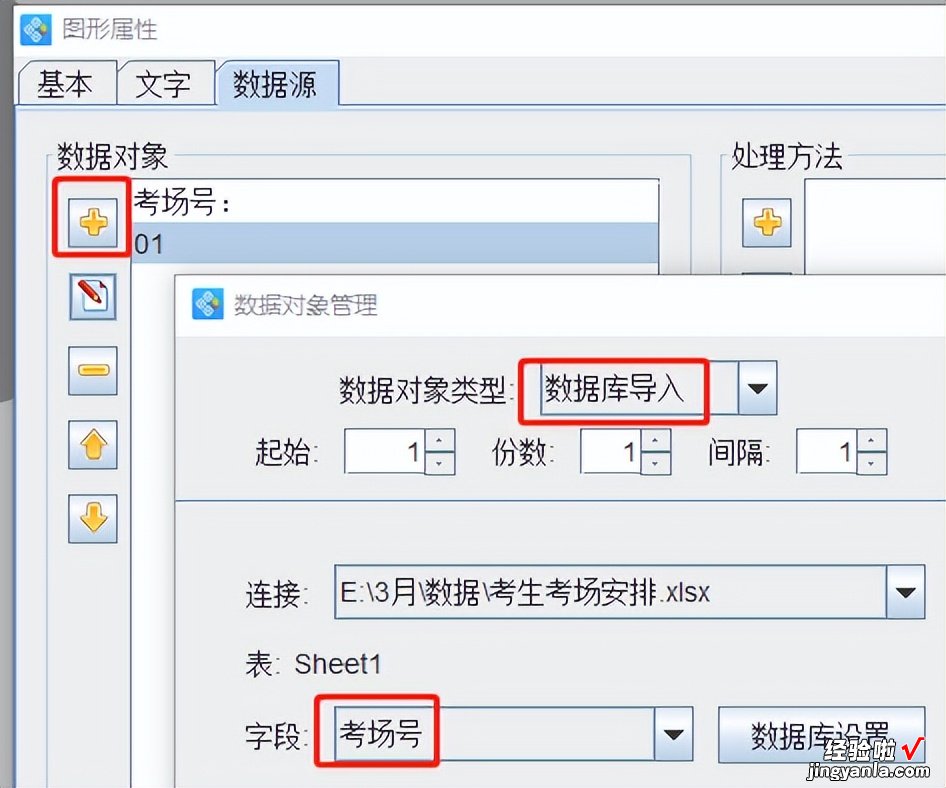
可以在“图形属性-文字”界面调整文字的大小、颜色等属性,或者在画布上面的快捷栏也可以调整文字的样式 。通过调整好文字的大小和位置,使其放在条形码对应的位置上 。
接着重复上述步骤 , 依次添加考生的姓名和座位号 。

在条形码右下方添加条形码数据内容 。此时的数据对象类型选择数据引用,输入条形码的图形ID 。(补充:可以在条形码的图形属性界面查看图形ID,或者直接选中条形码,在操作界面的最下面也可以看到图形ID 。)
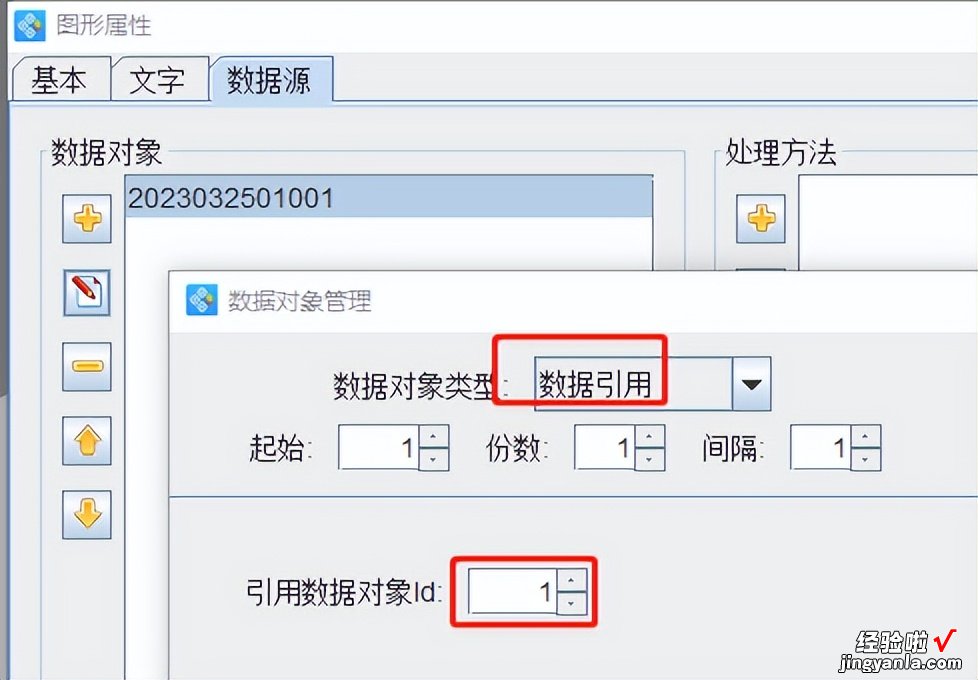
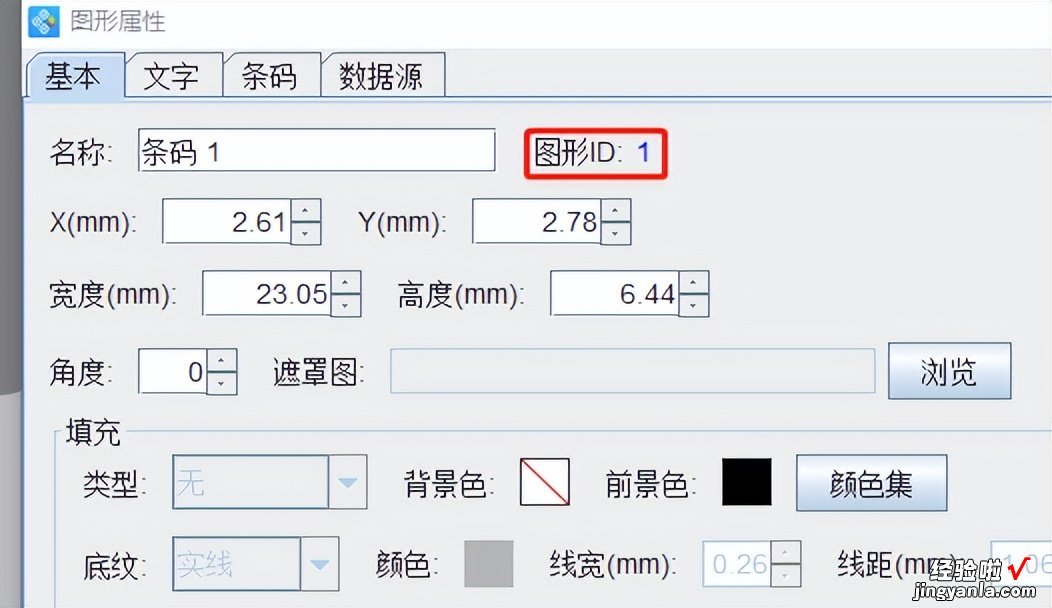
保存文件,打印预览,查看效果 , 可以看到考生条码上的信息和表格中的信息一致 。
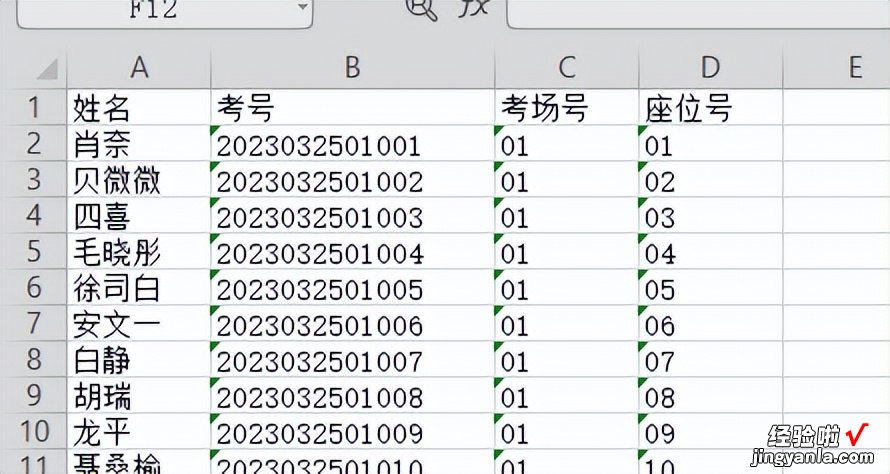

以上就是在中琅条码标签打印软件中制作学生考生条码标签的步骤 。我们只需要将所有考生的信息存放在EXcel表格中,就可以批量制作考生的考试条码标签了,是不是很便捷 。
